Convierta, edite y comprima videos/audios en más de 1000 formatos con alta calidad.
Cómo editar subtítulos: 6 herramientas con pasos detallados
Al ver o subir videos a YouTube, Hulu, Netflix y otras plataformas de redes sociales, es posible que los subtítulos generados automáticamente siempre sean incorrectos, incluyendo el texto y el tiempo de la ventana emergente. Entonces, ¿cómo editar los subtítulos para disfrutar de una mejor experiencia de visualización? Aquí tienes muchos editores de subtítulos potentes y fáciles de usar para Windows, Mac y en línea. Sigue leyendo este artículo para saber más sobre cómo editar subtítulos, incluyendo cómo agregar subtítulos generados automáticamente, ajustar el tiempo, corregir errores tipográficos y más.
Lista de guías
Una forma profesional de editar subtítulos con múltiples controles Cómo crear y editar subtítulos con Aegisub de código abierto Edición de subtítulos: edita subtítulos con más de 300 formatos en Windows Utilice Subtitle Workshop para editar y reproducir subtítulos fácilmente Editor de subtítulos Jubler para que puedas editar en Windows/Mac/Linux Cómo añadir y editar subtítulos online gratis con Amara| Editores de subtítulos | Plataformas | Mejor para |
| 4Easysoft Total Video Converter | Ventanas, Mac | Edición de subtítulos fácil y versátil con múltiples funciones: sincronización de subtítulos, cambio de fuente, etc. |
| Aegisub | Windows, Mac, Linux | Edición avanzada de subtítulos con controles de tiempo precisos. |
| Editar subtítulos | ventanas | Correcciones rápidas y procesamiento por lotes. |
| Taller de subtítulos | ventanas | Edición integral de subtítulos con amplio soporte de formatos. |
| Editor de subtítulos Jubler | Windows, Mac, Linux | Traductores y subtitulado multiidioma. |
| Amara | En línea | Edición y traducción colaborativa de subtítulos gratuita. |
Una forma profesional de editar subtítulos con múltiples controles
No importa si desea editar los subtítulos generados automáticamente o si desea crear nuevos subtítulos, 4Easysoft Total Video Converter Es la mejor opción para ti. Es un potente conversor de video y editor de subtítulos que te permite ajustar los subtítulos para sincronizarlos, cambiar el tamaño y color de la fuente, y mucho más. También puedes cambiar el formato del video de salida con los subtítulos correctos.

Agregue directamente los subtítulos generados automáticamente y ajuste el retraso para sincronizarlos.
Busca y guarda los subtítulos en diferentes idiomas para agregarlos a tus videos.
Ajuste el tamaño de la fuente, el color, la posición y la opacidad para tener una mejor experiencia de visualización.
Proporciona más herramientas de edición para agregar efectos, filtros, marcas de agua, etc. a los vídeos subtitulados.
100% seguro
100% seguro
Paso 1Abra 4Easysoft Total Video Converter y haga clic en el botón "Añadir archivos" para subir sus videos. Luego, haga clic en el botón "Editar" y seleccione la pestaña "Subtítulos" para editarlos.
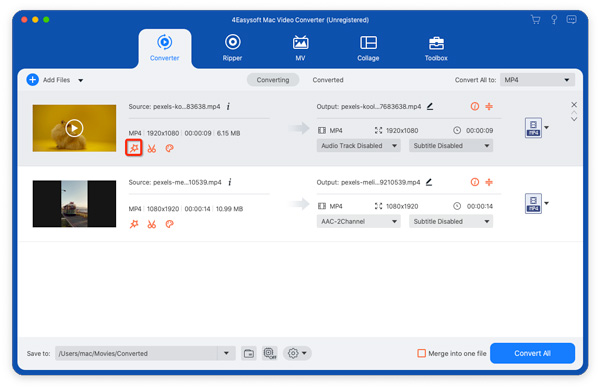
Paso 2Aquí puede hacer clic en el botón "Añadir" para insertar los subtítulos descargados y generados automáticamente. También puede hacer clic en el botón "Buscar" para encontrar los subtítulos que desee en su idioma. De esta forma, podrá... añadir subtítulos al vídeo.
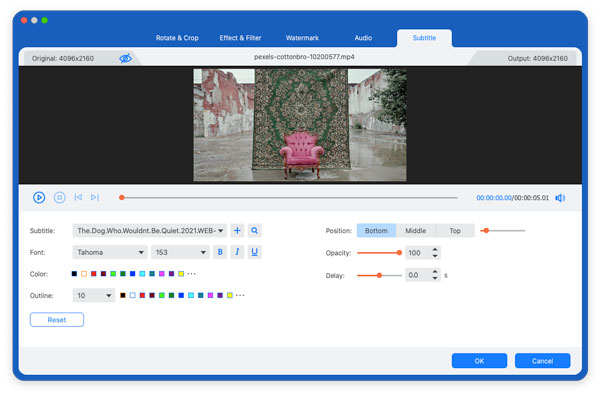
Paso 3Para editar los subtítulos, primero puedes ajustar el retardo para sincronizar el video con los subtítulos. Después, puedes configurar el tamaño de fuente, el color, la posición y más según tus necesidades.
Cómo crear y editar subtítulos con Aegisub de código abierto
Aegisub es un editor de subtítulos gratuito y de código abierto, popular entre los profesionales por sus funciones avanzadas, como la previsualización de vídeo en tiempo real, la edición de la forma de onda de audio y la compatibilidad con múltiples formatos de subtítulos (SRT, ASS, SSA). Ofrece numerosas funciones para editar subtítulos, como la sincronización, el estilo y más. También puedes instalar plugins adicionales para obtener una edición avanzada de subtítulos.
Paso 1Abra Aegisub y haga clic en "Video" y luego en "Abrir video..." para cargar primero los archivos deseados. Luego, haga clic en el menú "Audio" y seleccione la opción "Abrir audio desde video".
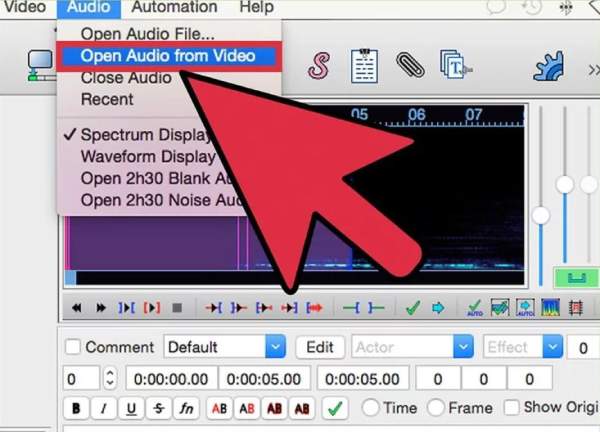
Paso 2Debajo de la onda de audio, puedes agregar directamente el texto como subtítulos. Copia y pega las oraciones una por una. Luego, haz clic en el botón "Modo analizador de espectro" para ajustar la duración. También puedes editar la secuencia de los subtítulos.
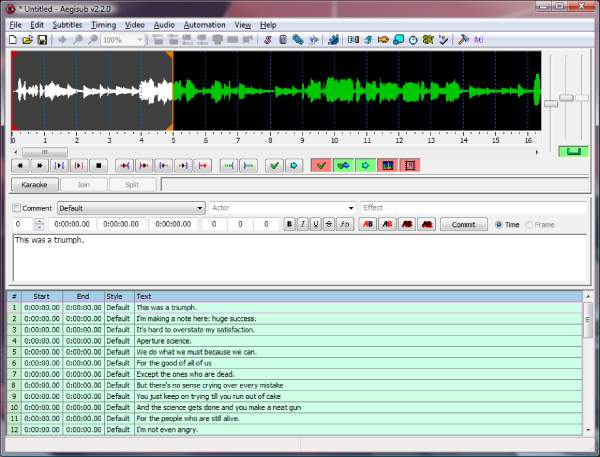
Edición de subtítulos: edita subtítulos con más de 300 formatos en Windows
Subtitle Edit es un editor de subtítulos gratuito para Windows con una interfaz intuitiva. Puedes usar su corrector ortográfico y ajustes automáticos de tiempo para editar fácilmente tus subtítulos. Además, admite más de 300 formatos de subtítulos de entrada y salida. Sin embargo, es relativamente difícil para principiantes. Úsalo para corregir rápidamente tus subtítulos y editar un lote de subtítulos rápidamente ahora:
Paso 1Abra la herramienta de edición de subtítulos en Windows y haga clic en "Archivo" y "Abrir" para agregar videos. También puede arrastrarlos al software. Ahora podrá previsualizar el video en la ventana derecha.
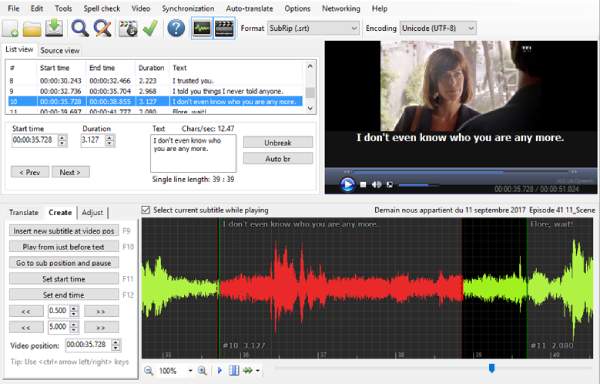
Paso 2Haga clic en el menú "Herramientas" y aplique la edición deseada a los subtítulos, incluyendo la sincronización, la combinación, la corrección ortográfica y más. También puede escribir los subtítulos manualmente en el cuadro "Texto".
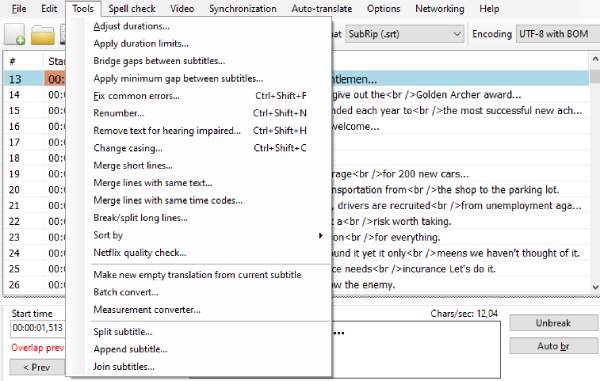
Paso 3Para editar los subtítulos con más detalle, puedes hacer clic en "Opciones" y luego en el botón "Configuración". En la pestaña "General", puedes configurar el número máximo de caracteres, la duración, etc. En la pestaña "Apariencia", puedes cambiar el color, el modo y más.
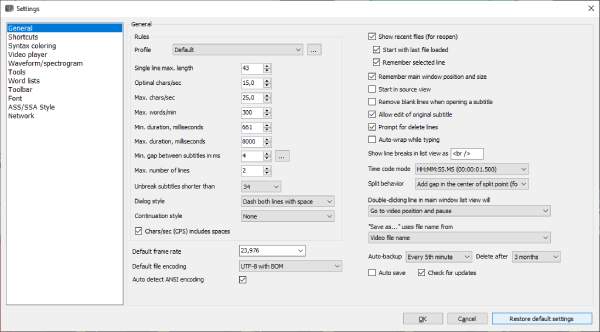
Utilice Subtitle Workshop para editar y reproducir subtítulos fácilmente
Subtitle Workshop es otro editor de subtítulos gratuito para Windows que ofrece funciones como corrector ortográfico, herramientas de traducción y cambio de hora. También es compatible con dispositivos Android y iPhone. Sin embargo, podrías experimentar problemas de compatibilidad con algunos reproductores o plataformas de redes sociales.
Paso 1Abre Subtitle Workshop y haz clic en el menú "Película" para subir los videos cuyos subtítulos quieres editar. Luego, haz clic en "Archivo" y "Nuevo subtítulo" para crear uno nuevo.
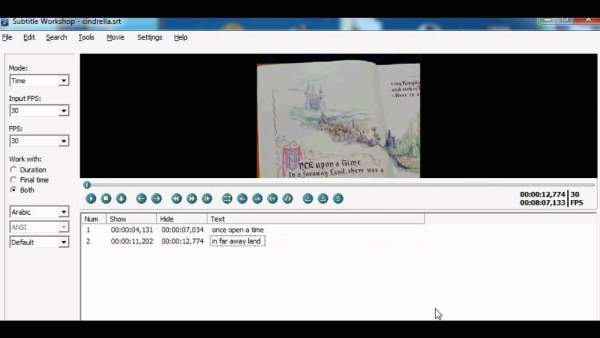
Paso 2En el panel izquierdo, puedes ajustar el modo, los fps, la configuración de OCR y más para editar los subtítulos. También puedes configurar la línea de tiempo en la ventana de vista previa del video. En la esquina inferior derecha, puedes corregir los subtítulos manualmente.
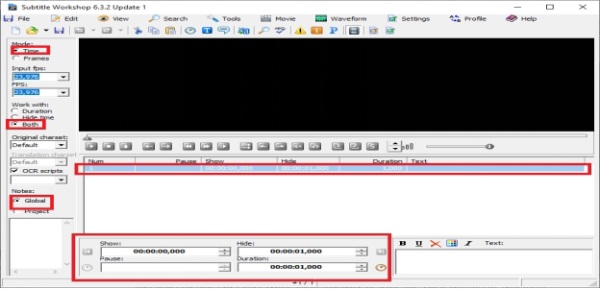
Editor de subtítulos Jubler para que puedas editar en Windows/Mac/Linux
Jubler también es un editor de subtítulos de código abierto para Windows, Mac y Linux. Crea, convierte y edita subtítulos con potentes funciones. Puedes usarlo para gestionar diversos subtítulos, como SRT, SSA, SUB, ASS, etc. Puedes editar los subtítulos en tiempo real con una ventana de vista previa para comprobar los efectos. Úsalo para crear subtítulos correctos y sincronizados para tus vídeos:
Paso 1Abra el Editor de Subtítulos Jubler y haga clic en el botón "Nuevo" con el icono "Archivo" para crear un nuevo archivo de subtítulos. También puede hacer clic en el botón "Archivo" para abrir uno generado automáticamente que haya guardado previamente.
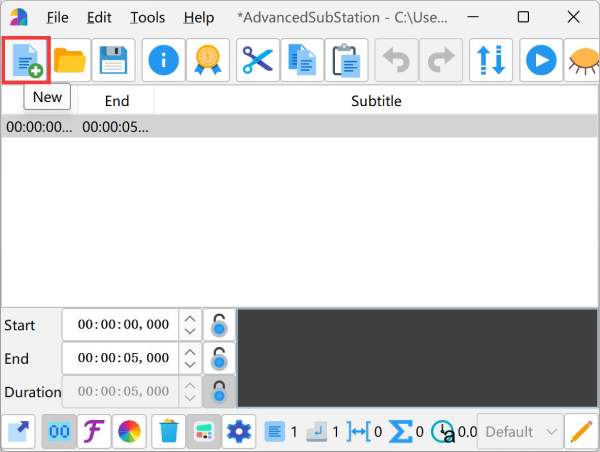
Paso 2Escribe el subtítulo y modifica el color, el tamaño y otros ajustes según tus necesidades. También puedes copiar y pegar el contenido rápidamente. Luego, haz clic en el botón "Guardar" para exportar los subtítulos editados en el formato deseado.
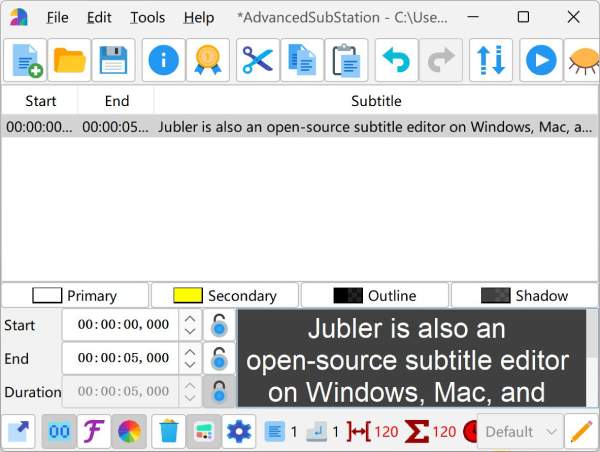
Cómo añadir y editar subtítulos online gratis con Amara
Amara es una plataforma en línea gratuita que permite a personas o equipos crear, traducir y editar subtítulos de forma colaborativa. Es ideal para YouTube, Vimeo y otras plataformas de video. Admite múltiples formatos de subtítulos y más de 50 idiomas diferentes. Además de editar subtítulos, si no tiene uno generado automáticamente, puede usar directamente Amara, una potente herramienta. generador de subtítulos para capturar correctamente el tono y el significado de su contenido.
Paso 1Visita el sitio web oficial de Amara. Primero, crea tu cuenta y haz clic en el botón "Subtitular gratis" en el banner.

Paso 2Haz clic en el botón "Añadir vídeos" para añadir la URL del vídeo desde YouTube, Netflix y otras plataformas. Luego, selecciona el idioma original del vídeo.
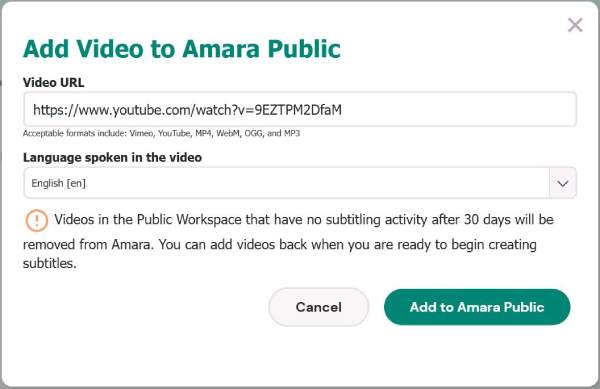
Paso 3También puedes editar el contenido de los subtítulos manualmente. Sin embargo, ten en cuenta que el máximo de caracteres por oración es de 42. Después de escribir lo que quieras añadir, puedes empezar a sincronizar.
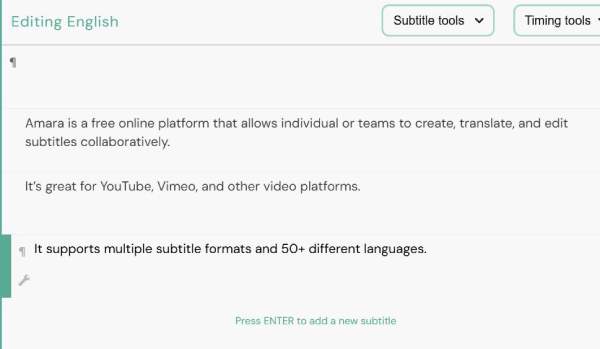
Conclusión
Ya has aprendido 6 maneras fáciles de editar subtítulos en todas las plataformas, incluyendo Windows, Mac, Linux y en línea. Para simplificar el proceso, te recomendamos probar... 4Easysoft Total Video Converter, que permite añadir subtítulos y editar los efectos con un solo clic. También puedes previsualizar el vídeo. subtítulos editados Ajusta la configuración en tiempo real. ¿Qué esperas? Úsalo para añadir/editar subtítulos y hacer que tu video sea accesible para espectadores de todo el mundo.
100% seguro
100% seguro



